Форма для ввода данных в Excel без VBA
Из этой статьи Вы узнаете, как удалять пустые строки в Excel без потери данных. Предлагаю Вам 3 способа, чтобы выполнить эту задачу.
«Я покажу Вам 3 способа удаления пустых строк из таблицы без потери данных.
Первый способ - с помощью фильтра. Это базовый способ.
Второй способ - использование функции СЧЁТЗ. Подходит для таблиц с большим количеством столбцов.
В этом блоке можно писать синтаксис функции, название функции на английском языке, про горячие клавиши. Также можно рассказать коротко о том, что описано в статье.
Первый способ - с помощью фильтра. Это базовый способ.
Второй способ - использование функции СЧЁТЗ. Подходит для таблиц с большим количеством столбцов.
В этом блоке можно писать синтаксис функции, название функции на английском языке, про горячие клавиши. Также можно рассказать коротко о том, что описано в статье.
Способ 1. Использование фильтра для удаление пустых строк
Перед Вами таблица, в которой присутствуют пустые строки и ячейки. Для наглядности я выделил пустые строки и ячейки цветом. Нам нужно удалить пустые строки. Самый безопасный способ удаления - это использование инструмента Фильтр, который располагается на вкладке Данные.
Шаг 1: Выделяем все столбцы таблицы, нажав левую кнопку мыши на столбце А, и удерживая кнопку, протяните курсор до последнего столбца. Выделенные столбцы подсвечиваются рамкой зеленого цвета.
Шаг 2: Переходим на вкладку Данные, инструмент Фильтр и нажимаем на него. Горячая клавиша для применения фильтра Ctrl+Shift+L.
Способ 2. Использование функции СЧЁТЗ
Как ввести формулу в ячейку?
- Выделите ячейку.
- Введите с клавиатуры знак равно, название функции и открывающуюся скобку, например "=СЧЁТЗ("
- Укажите значения или диапазон ячеек или ссылки на ячейки через точку с запятой. Для указания диапазона нажмите на первую ячейку левой кнопкой мыши, проведите курсор до последней ячейки диапазона и отпустите кнопку мыши.
- Закройте скобку и нажмите Enter